Eclipse 정말 좋은 툴입니다. 무료에다가 엄청나게 많은 지원... 느려터졌지만, 포기하기 힘든 툴 같습니다.
이 느린 이클립스를 조금이라도 빠르게 사용하기 위한 팁을 모아 봤습니다.
여기서 나오는 팁은 3.5 기준입니다.
1. 이클립스 옵션 조정
우선 이클립스 폴더안에 있는 eclipse.ini에 다음을 추가 하거나 수정해 줍니다.
-Xverfify :
2. 중간중간 메모리를 정리해 주자

이 느린 이클립스를 조금이라도 빠르게 사용하기 위한 팁을 모아 봤습니다.
여기서 나오는 팁은 3.5 기준입니다.
우선 이클립스 폴더안에 있는 eclipse.ini에 다음을 추가 하거나 수정해 줍니다.
-Xverify:none
-XX:+UseParallelGC
-Xms256M
-Xmx512M
-XX:+UseParallelGC
-Xms256M
-Xmx512M
-Xverfify :
초기 시동시 verfify체크를 하지 않습니다. 당연히 시동이 빨라 집니다. 플러그인아 features에 문제가 발생 할 수 있습니다. 플러그인아 변경 사항이 있을 경우에는 이걸 키고 시동하시고, 별 문제 없으면 추가해서 사용하세요.
-XX:+UseParallelGC :
Parallel Collector를 사용 하도록 합니다. 패러럴로 모아 준다니.. 빨라지겠죠.. 체감 속도가 올라 갑니다. 다중 프로세서를 사용하시는 분들은 필수.
-Xms256M
이클리스가 시작시 잡는 메모리(256메가 바이트)
-Xmx512M
이클리스가 사용하는 최대 메모리(512메가 바이트). 메모리가 어느 정도 되신다고 생각 하시면, 늘려 주셔도 됩니다.

Window > Perference > General에 보면 Show heap status라는 옵션이 있습니다. 이걸 켜 주시면, 화면 오른쪽 하단에 아래와 같은 아이콘이 생깁니다.
 사용하다가, 메모리가 많이 올라 갔다 싶거나, 느려졌네 싶을때 마다, 옆에 쓰레기통 아이콘을 눌러 주세요. 메모리가 확 줄어 듭니다. 그러면 좀 더 쾌적하게 작업을 하 실 수 있을 겁니다.
사용하다가, 메모리가 많이 올라 갔다 싶거나, 느려졌네 싶을때 마다, 옆에 쓰레기통 아이콘을 눌러 주세요. 메모리가 확 줄어 듭니다. 그러면 좀 더 쾌적하게 작업을 하 실 수 있을 겁니다.
추가로 메모리는 좀 들긴 하지만 자동 가비지 컬랙션 해주는 플러그인을 설치 하셔도 됩니다.
3. 사용하지 않는 검사를 없애 준다.
필요 이상으로 많은 검사를 많이 해서 느려지는 경우도 많습니다. HTML이나 그외 등등의 검사도 거기에 포함되죠, 딱 필요한 검사만 하도록 합니다.
Window > Perferences > Validation에서 자기가 사용하는 옵션을 켜 줍니다. 저같은 경우에는 PHP를 요즘 사용하고 있어서.. PHP만 켜 줬습니다.

그리고, 영어 스펠링 검사입니다. 영어 단어를 잘 모르지만, 느려지는건 못 참아서.. 그냥.. 꺼 줬습니다.
Window > Prereces > General > Editors > Spellings에서 Enable spell checking을 과감하게 꺼 줍니다.

5. 잘 안 쓰는 기능 끄기 및 사용습관 바꾸기.
코딩하는 공간에서 잘 사용하지 않거나, 있는둥 마는둥 하는 기능을 꺼 줍니다.
Automatic folding 끄기
코드 옆에 더하기 표시 나와서, 코드를 펼쳤다.. 닫았다 하는 기능입니다. 눈에도 안 띄고 전 잘 안 쓰는 기능이라서 꺼 버립니다.
Window->Preferences->Java(또는 사용언어)->Editor->Folding 모든 옵션을 해제(disable) 합니다.옵션을 모두 해제(disable)한다.
Automatic Code Insight 끄기
Window->Preferences->Java(또는 해당언어)->Editor->Code Assist 에서 Enable auto activation 항목을 해제(disable)합니다. 자동으로 동작하는 code assist 기능은 꺼지지만, ctrl+space러 여전히 code assist를 사용할 수 있습니다. 손이 좀 불편하면 이클립스가 빨라집니다 -_-;;
사용하지 않는 플러그인 삭제 하기
이클립스를 패키지로 설치 하도 보면, 사용하지 않는 기능도 많이 들어 가게 됩니다. 그리고 이것저것 설치하기도 하고요. 그 중에서 사용하지 않는 플러그인은 삭제해 주세요.
사용하지 않는 프로젝트 닫아주기
현재 작업과 관련없는 프로젝트를 닫아 주세요. 이클립스가 접근하는 파일의 갯수를 줄여 줍니다.
사용하지 않는 파일은 닫아주기
작업하다가 사용하지 않는 창은 닫아주세요. 메모리가 절약됩니다. 이클립스를 종료시 편집하던 문서를 모두 닫고 종료하는건 다음에 이클립스를 띄울때 좀 더 가볍게 띄울 수 있습니다. 그리고 Window->Preferences->General->Editors에서 Close editors automatically를 켜주세요. 그럼 아래 설정된 숫자만큼만 문서가 열립니다. 그 이상의 문서는 자동으로 닫아집니다. 이렇게 사용하면, 무심결에 많이 열린 파일이 적어집니다. 메모리도 절약 되고요.. ^^*
사용하지 않는 플러그인을 start list에서 제외하기
Window > Preferences > General > Startup and Shutdown에서, 불필요한 플러그인을 startup list에서 제외합니다. 이렇게 하면 이클립스 실행시 좀 더 가볍게 실행 할 수 있습니다.
6. 그래도 느리다.
좀 더 처절하게 가 보겠습니다.
이클립스가 설치된 폴더에 바이러스를 검사를 꺼보세요.
백신마다 보면, 예외사항이 있을 겁니다. 거기서 이클립스가 설치 된 폴더를 예외에 넣어 주세요. 백신을 끄고 사용하면 더 좋지만, 그것 까지는 좀 그렇다면, 이 정도만 해 주세요.
작업하는 파일들과 이클립스 프로그램을 작은 파티션을 만들어서 관리해 주세요.
헤더의 움직임을 최소화 해주고 빨라집니다. 하드디스크에서 디스크 조각모음하는것 보다 훨씬 좋습니다.
7. 그래도 느려서 못 해 먹겠다.
마지막으로 그래도 정말 안 되겠다..
어쩔수 없습니다. 호주머니를 여실 수 밖에,
메모리를 늘리고 CPU를 최신으로 올리고, OS를 64bit로 올려 주세요.
위에 껄 뭐 하려고 했나 싶을 정도로 빨라집니다. -_-;;;

추가로 메모리는 좀 들긴 하지만 자동 가비지 컬랙션 해주는 플러그인을 설치 하셔도 됩니다.
3. 사용하지 않는 검사를 없애 준다.
필요 이상으로 많은 검사를 많이 해서 느려지는 경우도 많습니다. HTML이나 그외 등등의 검사도 거기에 포함되죠, 딱 필요한 검사만 하도록 합니다.
Window > Perferences > Validation에서 자기가 사용하는 옵션을 켜 줍니다. 저같은 경우에는 PHP를 요즘 사용하고 있어서.. PHP만 켜 줬습니다.

그리고, 영어 스펠링 검사입니다. 영어 단어를 잘 모르지만, 느려지는건 못 참아서.. 그냥.. 꺼 줬습니다.
Window > Prereces > General > Editors > Spellings에서 Enable spell checking을 과감하게 꺼 줍니다.

코딩하는 공간에서 잘 사용하지 않거나, 있는둥 마는둥 하는 기능을 꺼 줍니다.
Automatic folding 끄기
코드 옆에 더하기 표시 나와서, 코드를 펼쳤다.. 닫았다 하는 기능입니다. 눈에도 안 띄고 전 잘 안 쓰는 기능이라서 꺼 버립니다.
Window->Preferences->Java(또는 사용언어)->Editor->Folding 모든 옵션을 해제(disable) 합니다.옵션을 모두 해제(disable)한다.
Automatic Code Insight 끄기
Window->Preferences->Java(또는 해당언어)->Editor->Code Assist 에서 Enable auto activation 항목을 해제(disable)합니다. 자동으로 동작하는 code assist 기능은 꺼지지만, ctrl+space러 여전히 code assist를 사용할 수 있습니다. 손이 좀 불편하면 이클립스가 빨라집니다 -_-;;
사용하지 않는 플러그인 삭제 하기
이클립스를 패키지로 설치 하도 보면, 사용하지 않는 기능도 많이 들어 가게 됩니다. 그리고 이것저것 설치하기도 하고요. 그 중에서 사용하지 않는 플러그인은 삭제해 주세요.
사용하지 않는 프로젝트 닫아주기
현재 작업과 관련없는 프로젝트를 닫아 주세요. 이클립스가 접근하는 파일의 갯수를 줄여 줍니다.
사용하지 않는 파일은 닫아주기
작업하다가 사용하지 않는 창은 닫아주세요. 메모리가 절약됩니다. 이클립스를 종료시 편집하던 문서를 모두 닫고 종료하는건 다음에 이클립스를 띄울때 좀 더 가볍게 띄울 수 있습니다. 그리고 Window->Preferences->General->Editors에서 Close editors automatically를 켜주세요. 그럼 아래 설정된 숫자만큼만 문서가 열립니다. 그 이상의 문서는 자동으로 닫아집니다. 이렇게 사용하면, 무심결에 많이 열린 파일이 적어집니다. 메모리도 절약 되고요.. ^^*
사용하지 않는 플러그인을 start list에서 제외하기
Window > Preferences > General > Startup and Shutdown에서, 불필요한 플러그인을 startup list에서 제외합니다. 이렇게 하면 이클립스 실행시 좀 더 가볍게 실행 할 수 있습니다.
좀 더 처절하게 가 보겠습니다.
이클립스가 설치된 폴더에 바이러스를 검사를 꺼보세요.
백신마다 보면, 예외사항이 있을 겁니다. 거기서 이클립스가 설치 된 폴더를 예외에 넣어 주세요. 백신을 끄고 사용하면 더 좋지만, 그것 까지는 좀 그렇다면, 이 정도만 해 주세요.
작업하는 파일들과 이클립스 프로그램을 작은 파티션을 만들어서 관리해 주세요.
헤더의 움직임을 최소화 해주고 빨라집니다. 하드디스크에서 디스크 조각모음하는것 보다 훨씬 좋습니다.
7. 그래도 느려서 못 해 먹겠다.
마지막으로 그래도 정말 안 되겠다..
어쩔수 없습니다. 호주머니를 여실 수 밖에,
메모리를 늘리고 CPU를 최신으로 올리고, OS를 64bit로 올려 주세요.
위에 껄 뭐 하려고 했나 싶을 정도로 빨라집니다. -_-;;;
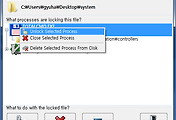
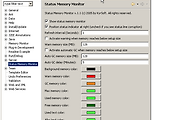
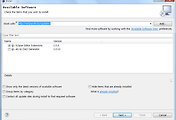
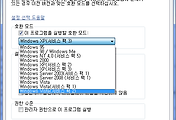
댓글